Πώς να διαγράψετε την προσωρινή μνήμη Discord σε Windows, Mac, iPhone και Android
Miscellanea / / April 03, 2023
Υπάρχουν πολλοί λόγοι για να διαγράψετε την προσωρινή μνήμη Discord από τη συσκευή σας. Ένας από τους πιο συνηθισμένους λόγους είναι η απελευθέρωση χώρου αποθήκευσης και η εκ νέου εκκίνηση της εφαρμογής. Όποιος κι αν είναι ο λόγος σας, σε αυτό το άρθρο, θα σας καθοδηγήσουμε πώς να διαγράψετε την προσωρινή μνήμη Discord σε οποιαδήποτε συσκευή.
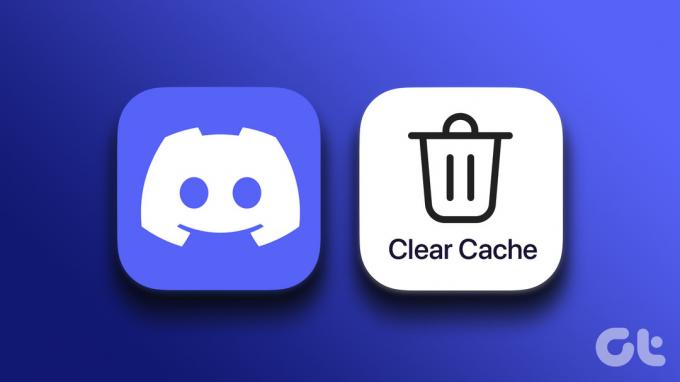
Λοιπόν, αν είστε μανιώδεις Discord χρήστης, μπορεί να έχετε μεγάλα αρχεία κρυφής μνήμης που κάθονται τριγύρω και καταναλώνουν το χώρο των αρχείων σας. Η απελευθέρωσή του σάς επιτρέπει να κάνετε παραγωγική χρήση του χώρου, όπως με την εγκατάσταση περισσότερων εφαρμογών.
Σημείωση: Χρησιμοποιούμε ένα OnePlus 7T (Android 12) και ένα iPhone 12 (iOS 16.1) για τα βήματα σε αυτό το άρθρο. Επομένως, τα βήματα ενδέχεται να διαφέρουν ελαφρώς εάν χρησιμοποιείτε διαφορετική συσκευή Android ή έκδοση iOS.
Πώς να διαγράψετε την προσωρινή μνήμη Discord στο Android
Η εκκαθάριση της προσωρινής μνήμης Discord στο Android είναι απλή και σχετικά απλή. Τα βήματα είναι παρόμοια για κάθε εφαρμογή που εγκαθιστάτε στη συσκευή σας Android.
Βήμα 1: Στη συσκευή σας Android, μεταβείτε στις ρυθμίσεις του τηλεφώνου σας.
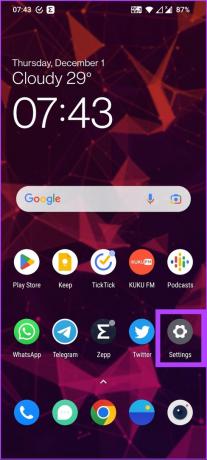
Βήμα 2: Κάντε κύλιση προς τα κάτω για να βρείτε "Εφαρμογές και ειδοποιήσεις" και πατήστε σε αυτό.

Βήμα 3: Στην περιοχή Εφαρμογές που άνοιξαν πρόσφατα, πατήστε στην επιλογή «Δείτε όλες τις εφαρμογές».

Βήμα 4: Κάντε κύλιση προς τα κάτω για να βρείτε το Discord και πατήστε πάνω του.
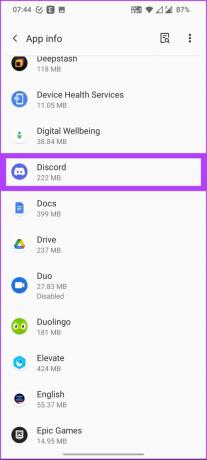
Βήμα 5: Μεταβείτε στην «Αποθήκευση και προσωρινή μνήμη» και πατήστε Εκκαθάριση προσωρινής μνήμης.
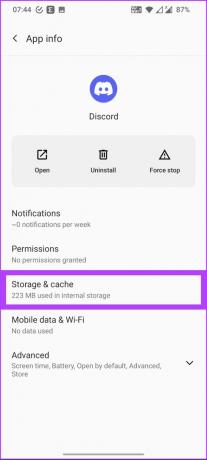
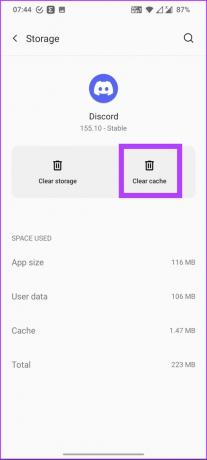
Αυτό είναι. Έχετε εκκαθαρίσει την προσωρινή μνήμη στο Discord. Εάν δεν είστε χρήστης Android αλλά iPhone, προχωρήστε στην επόμενη ενότητα.
Πώς να καθαρίσετε την προσωρινή μνήμη στο Discord χρησιμοποιώντας το iPhone
Η διαδικασία εκκαθάρισης της προσωρινής μνήμης στο iPhone διαφέρει ελαφρώς. Υπάρχουν δύο τρόποι για να το κάνετε αυτό: είτε απεγκαταστήστε την εφαρμογή για να διαγράψετε την κρυφή μνήμη Discord είτε διαγράψτε την κρυφή μνήμη χρησιμοποιώντας την επιλογή εντός εφαρμογής του Discord. Θα ξεκινήσουμε με τον πιο συνηθισμένο τρόπο εκτέλεσής του.
Μέθοδος 1: Διαγραφή της προσωρινής μνήμης Discord χρησιμοποιώντας τις ρυθμίσεις του iOS
Θα διαγράψετε, κατά κάποιο τρόπο, την εφαρμογή από το τηλέφωνό σας. Ακολουθήστε τα παρακάτω βήματα πριν τα εκτελέσετε. Ας ξεκινήσουμε.
Βήμα 1: Στο iPhone σας, μεταβείτε στο μενού Ρυθμίσεις.
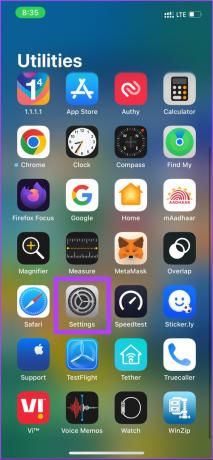
Βήμα 2: Μεταβείτε στο General και κάντε κλικ στο iPhone Storage.

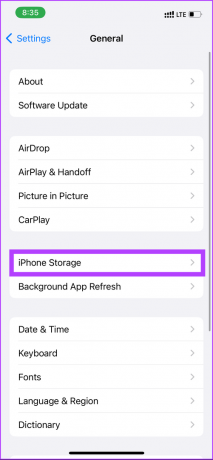
Βήμα 3: Τώρα, κάντε κύλιση προς τα κάτω για να βρείτε την εφαρμογή Discord και πατήστε πάνω της.
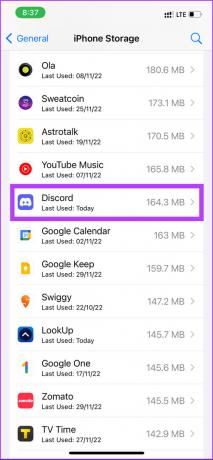
Βήμα 4: Επιλέξτε «Διαγραφή εφαρμογής» και μετά κάντε ξανά κλικ στο «Διαγραφή εφαρμογής» για να επιβεβαιώσετε την επιλογή σας.
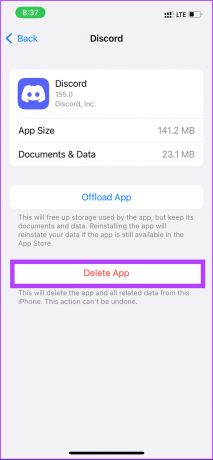

Ορίστε. Όλα τα δεδομένα προσωρινής μνήμης Discord διαγράφονται. Ωστόσο, εάν θέλετε να χρησιμοποιήσετε το Discord, πρέπει να το εγκαταστήσετε ξανά από το App Store. Μπορείτε να ελέγξετε την εναλλακτική επιλογή εντός εφαρμογής. Συνέχισε να διαβάζεις.
Μέθοδος 2: Καταργήστε την προσωρινή μνήμη Discord χρησιμοποιώντας τις ρυθμίσεις εντός εφαρμογής στο iPhone
Τα βήματα σε αυτή τη μέθοδο είναι απλά και απλά. Ωστόσο, λάβετε υπόψη ότι δεν προσφέρουν όλες οι εφαρμογές την επιλογή εκκαθάρισης της προσωρινής μνήμης εντός εφαρμογής. μπορεί περιστασιακά να χρειαστεί να καταφύγετε στη Μέθοδο 1.
Βήμα 1: Ανοίξτε το Discord και κάντε κλικ στο εικονίδιο του προφίλ σας.

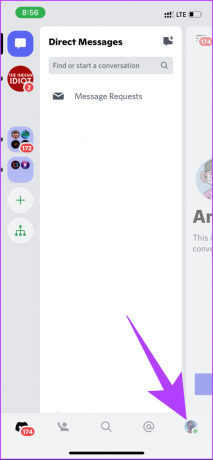
Βήμα 2: Τώρα, κάντε κύλιση προς τα κάτω στο κάτω μέρος της οθόνης για να βρείτε Εκκαθάριση κρυφής μνήμης. Πατήστε πάνω του.
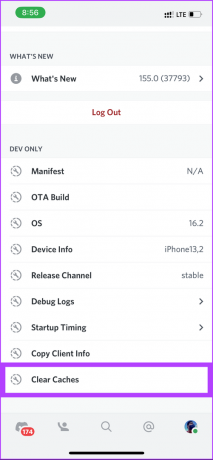
Ορίστε. Έχετε εκκαθαρίσει την προσωρινή μνήμη Discord χωρίς να χρειαστεί να περάσετε από την κουραστική διαδικασία διαγραφής και επανεγκατάστασης της εφαρμογής ξανά.
Πώς να διαγράψετε την προσωρινή μνήμη Discord στα Windows
Εάν είστε κάποιος που του αρέσει να τρέχει το Discord στον Ιστό συνδεθείτε με το παιχνίδι κοινότητα, δεν χρειάζεται να ανησυχείτε για την εκκαθάριση της προσωρινής μνήμης Discord. Ωστόσο, εάν χρησιμοποιείτε υπολογιστή-πελάτη για επιτραπέζιους υπολογιστές, ίσως χρειαστεί, καθώς αποθηκεύει όλες τις εικόνες, τα GIF και τα βίντεο από τους διακομιστές και τους φίλους με τους οποίους είστε συνδεδεμένοι. Ας ξεκινήσουμε με τα βήματα.
Βήμα 1: Πατήστε το πλήκτρο Windows στο πληκτρολόγιό σας, πληκτρολογήστε Εξερεύνηση αρχείωνκαι κάντε κλικ στο Άνοιγμα.
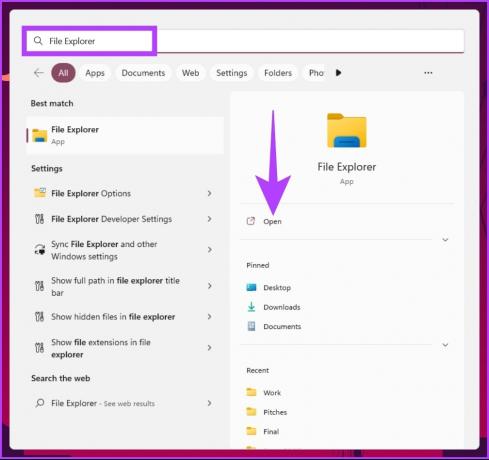
Βήμα 2: Στη γραμμή διευθύνσεων, πληκτρολογήστε την παρακάτω διεύθυνση.
C:\Users\Username\AppData\Roaming.
Σημείωση: Αντικαταστήστε το όνομα χρήστη με το όνομα χρήστη του υπολογιστή σας.

Βήμα 3: Στο παράθυρο AppData, ανοίξτε το φάκελο Discord.

Βήμα 4: Κάτω από το φάκελο Discord, θα βρείτε φακέλους με το όνομα Cache, Code Cache και GPUCache. Επιλέξτε και τους τρεις φακέλους χρησιμοποιώντας το πλήκτρο Command και κάντε κλικ στο «Shift+Delete» στο πληκτρολόγιό σας.
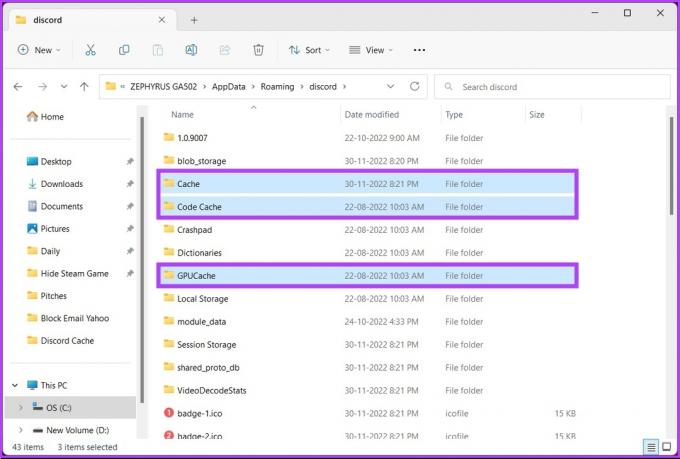
Ορίστε. Έχετε διαγράψει με επιτυχία την προσωρινή μνήμη Discord από τον υπολογιστή σας με Windows. Σημειώστε ότι χρειάζεται διαγράψτε οριστικά τα αρχεία (δηλαδή και από τον Κάδο Ανακύκλωσης) για να ελευθερώσετε χώρο. Τι γίνεται αν εκτελείτε το πρόγραμμα-πελάτη επιτραπέζιου υπολογιστή Discord σε Mac; Λοιπόν, συνέχισε να διαβάζεις.
Πώς να διαγράψετε την προσωρινή μνήμη Discord σε Mac
Τα βήματα είναι σχεδόν τα ίδια όπως στα Windows. Ωστόσο, οι θέσεις των αρχείων και ο τρόπος εκτέλεσης των βημάτων είναι ελαφρώς διαφορετικοί. Ακολουθήστε τα παρακάτω βήματα.
Βήμα 1: Ανοίξτε το Finder και κάντε κλικ στο Go.

Βήμα 2: Επιλέξτε την επιλογή «Μετάβαση στον φάκελο» από το αναπτυσσόμενο μενού.
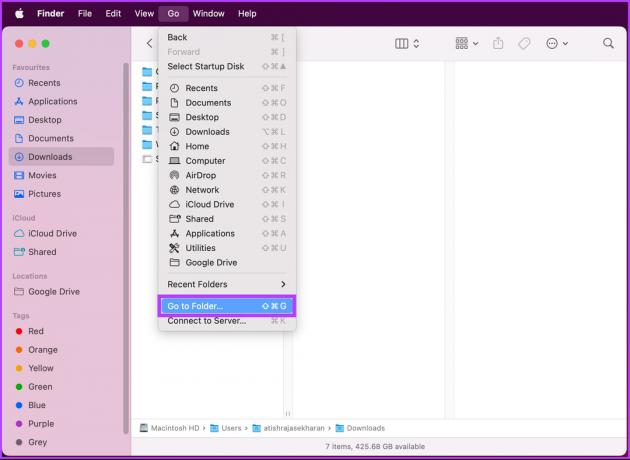
Βήμα 3: Πληκτρολογήστε την παρακάτω διεύθυνση στο πλαίσιο κειμένου και κάντε κλικ στην επιλογή Μετάβαση.
~/Βιβλιοθήκη/Υποστήριξη εφαρμογών/discord/
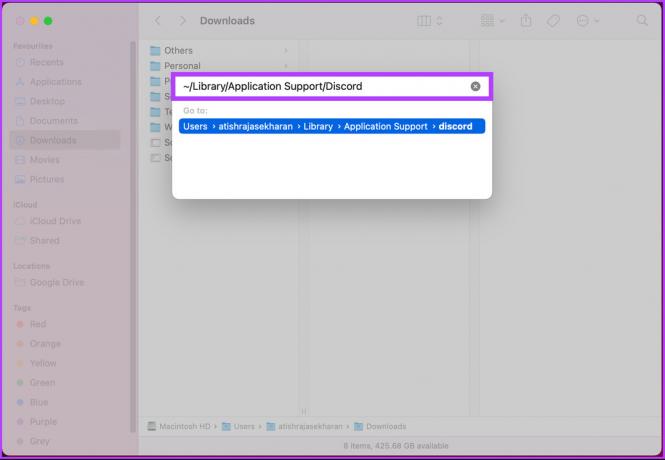
Βήμα 4: Στο φάκελο Discord, επιλέξτε φακέλους με το όνομα Cache, Code Cache και GPUCache και πατήστε «Command + Delete» στο πληκτρολόγιό σας.
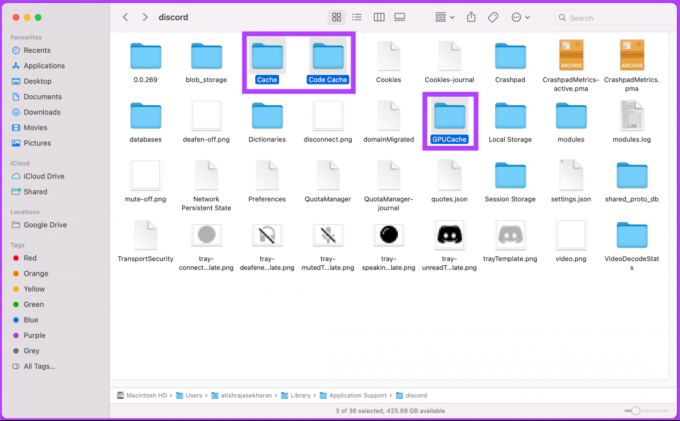
Ορίστε. Έχετε διαγράψει την προσωρινή μνήμη Discord από το Mac σας και είστε έτοιμοι. Επιπλέον, ανατρέξτε στην ενότητα Συχνές ερωτήσεις παρακάτω εάν έχετε απορίες.
Συχνές ερωτήσεις σχετικά με την εκκαθάριση της προσωρινής μνήμης Discord
Ναι, είναι εντάξει να διαγράφετε δεδομένα προσωρινής μνήμης κάθε τόσο. Η εκκαθάριση των αρχείων της προσωρινής μνήμης βοηθά να διατηρούνται τα πράγματα καθαρά και ομαλά.
Όταν η κρυφή μνήμη είναι πλήρης, η απόδοση του συστήματος ή του λογισμικού μειώνεται δραστικά. Συνιστάται να καθαρίσετε τη μνήμη cache για βέλτιστη απόδοση.
Ένα αρχείο κρυφής μνήμης χρησιμοποιείται κυρίως για την επιτάχυνση της ανάκτησης δεδομένων μειώνοντας τον αριθμό των φορών που χρειάζεται πρόσβαση στον χώρο αποθήκευσης. Ως εκ τούτου, η διαδικασία επιταχύνεται και η ροή των δεδομένων γίνεται πιο ομαλή.
Ναι και ΟΧΙ. Εάν χρησιμοποιείτε τον ιστό του Discord, η προσωρινή μνήμη θα καθαριστεί ως μέρος της προσωρινής μνήμης του προγράμματος περιήγησης. Ωστόσο, εάν χρησιμοποιείτε την εγγενή εφαρμογή του Discord, θα χρειαστεί να διαγράψετε με μη αυτόματο τρόπο την προσωρινή μνήμη.
Εκκαθάριση της προσωρινής μνήμης Discord
Τώρα που ξέρετε πώς να εκκαθαρίσετε την προσωρινή μνήμη στο Discord, θα είναι εύκολο για εσάς να εκκαθαρίσετε τα ανεπιθύμητα αρχεία της προσωρινής μνήμης και να εξοικονομήσετε χώρο αποθήκευσης για ορισμένα γόνιμα πράγματα. Σε περίπτωση που, μετά την εκκαθάριση της προσωρινής μνήμης, η εφαρμογή δεν λειτουργεί καλά, είναι καλύτερα επανεκκινήστε την εφαρμογή Discord για να λυθεί το θέμα.
Τελευταία ενημέρωση στις 05 Δεκεμβρίου 2022
Το παραπάνω άρθρο μπορεί να περιέχει συνδέσμους συνεργατών που βοηθούν στην υποστήριξη της Guiding Tech. Ωστόσο, δεν επηρεάζει τη συντακτική μας ακεραιότητα. Το περιεχόμενο παραμένει αμερόληπτο και αυθεντικό.


